
Mac’teki Swift Playgrounds’da sayfalarla çalışma
Koduna özellikler eklemesi ve kodunu düzenlemeye yardımcı olması için oyun alanına sayfa ekleyebilirsin. Ayrıca sayfaları çoğaltabilir, silebilir, sayfaların adını veya sırasını değiştirebilirsin.
Sayfalar, oyun alanının sol üst tarafındaki ![]() simgesini tıkladığında açılan oyun alanı kenar çubuğunda görünür.
simgesini tıkladığında açılan oyun alanı kenar çubuğunda görünür.
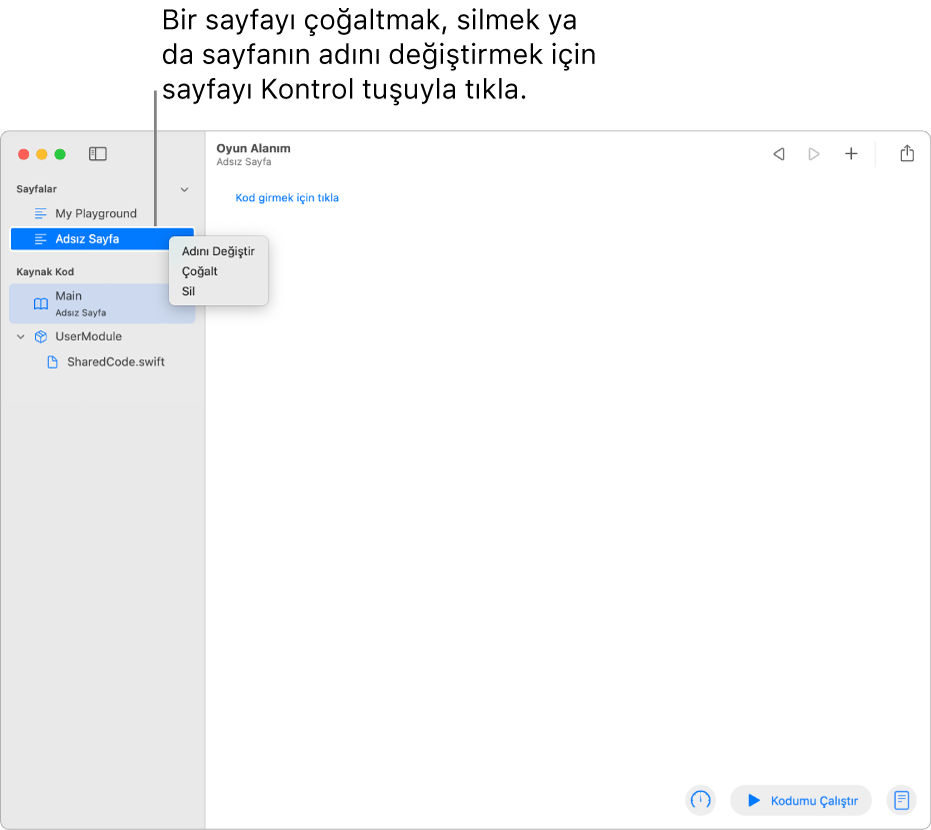
Sayfaya gitme
Mac’indeki Swift Playgrounds uygulamasında ![]() yer alan açık oyun alanında, aşağıdakilerden birini yap:
yer alan açık oyun alanında, aşağıdakilerden birini yap:
Oyun alanının sayfalarının listesini görüntüleme: Kenar çubuğunu açmak için sol üstteki
 simgesini tıkla.
simgesini tıkla.Sayfaya gitme: Kenar çubuğunda sayfayı tıkla.
Sayfa ekleme veya silme
Mac’indeki Swift Playgrounds uygulamasında ![]() yer alan açık oyun alanında, kenar çubuğunda aşağıdakilerden birini yap:
yer alan açık oyun alanında, kenar çubuğunda aşağıdakilerden birini yap:
Yeni bir sayfa ekleme: İmlecini Sayfalar’a taşı (listedeki ilk sayfanın hemen üstünde), sonra
 simgesini tıkla.
simgesini tıkla.Sayfayı silme: Sayfa adını Kontrol tuşuna basarak tıkla, sonra Sil’i seç.
Sayfanın adını değiştirme veya sayfayı çoğaltma
Mac’indeki Swift Playgrounds uygulamasında ![]() yer alan açık oyun alanında, aşağıdakilerden birini yap:
yer alan açık oyun alanında, aşağıdakilerden birini yap:
Sayfanın adını değiştirme: Kenar çubuğunda sayfanın adını Kontrol tuşuna basarak tıkla, Adını Değiştir’i seç, yeni bir ad yaz, sonra Return tuşuna bas.
Sayfayı çoğaltma: Sayfa adını Kontrol tuşuna basarak tıkla, sonra Çoğalt’ı seç. Adı seçili olarak yeni sayfa görünür. Adını değiştirmek için yaz, sonra Return tuşuna bas.
Sayfaların sırasını değiştirme
Oyun alanındaki sayfaların sırasını değiştirebilirsin.
Mac’indeki Swift Playgrounds uygulamasında
 bulunan açık bir oyun alanında sol üstteki
bulunan açık bir oyun alanında sol üstteki  simgesini tıklayarak kenar çubuğunu aç.
simgesini tıklayarak kenar çubuğunu aç.Sayfaların sırasını değiştirmek için herhangi bir sayfayı sürükle.
Sayfa sırasında değişiklik yapmayı bitirdiğinde, kenar çubuğunu kapatmak için sol üstte
 simgesini tıkla.
simgesini tıkla.